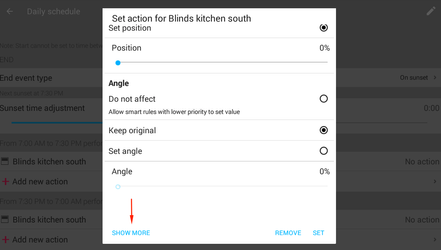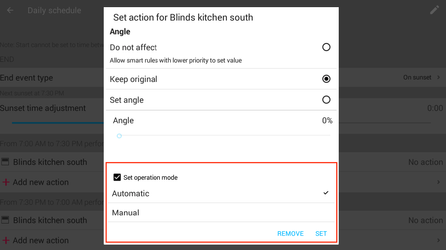- • Requisiti per i dispositivi controllati
- • Dashboard, zone, categorie
- • Termostato semplice con isteresi
- • Semplice gestione del riscaldamento tramite programma settimanale e interruttore di presenza
- • Limitazione della potenza
- • Notifica in caso di alta temperatura (DEPRECATO)
- • Configurazione del controllo dell'isteresi tramite Smart Rule dell'equazione
- • Regolazione della temperatura PID
- • PID Cascade
- • Regolamento della caldaia a cascata
- • Regolazione equitermica
- • Controllo del riscaldamento con tariffa elettrica elevata tramite input dell'indicatore della tariffa di gestione del carico
- • Modalità di riscaldamento e raffreddamento
- • Modifica di più dispositivi contemporaneamente
- • Impostazione della velocità di risposta dei pulsanti
- • Integrare più unità di controllo Core
- • Valori sicuri
- • Come combinare due programmi giornalieri in un giorno
- • Collegamento dei dispositivi
- • Registro del dispositivo
- • Utilizzo dei valori statistici in Smart Rules
- • Controllo della pompa di circolazione dell'acqua calda
- • Esportazione dei dati da TapHome a un foglio di calcolo Google utilizzando Integromat
- • Esporta le descrizioni dei dispositivi
- • 2025
- • 2024
- • 2023
- • 2022.2
- • 2022.1
- • 2021.3
- • 2021.2
- • 2021.1
- • 2020.1
- • 2019.1
- • 2018.1
- • 2017.1 - Automazione per tende - aggiornamento controllo angolo
- • 2017.1 - Automazione dei ciechi - Profondità dei raggi solari
- • 2017.1 - Grafici aggiornati
- • 2017.1 - Core aggiornamento dall'app
- • 2017.1 - Doppio clic e triplo clic
- • 2017.1 - Esporre i dispositivi
- • 2017.1 - Interruttore multi-valore
- • 2017.1 - Autorizzazioni
- • 2017.1 - Sostituisci azione del modulo
- • 2017.1 - Impostato su Modalità automatica - "Evento pulsanti" Smart Rule
- • 2017.1 - Pianificazione giornaliera Smart Rule
- Documentazione
- Configurazione
- Ombreggiatura
- Ripristina i bui in modalità automatica
Ripristina i bui in modalità automatica
Ogni dispositivo ha la possibilità di impostare il comportamento di "Sostituzione manuale" - cosa fare quando l'utente decide di modificarne il valore nonostante il programma automatico attivo.
Ufficio
L'esempio seguente mostra la configurazione dei bui nell'edificio degli uffici, dove i bui vengono eseguiti automaticamente durante il giorno, ma gli utenti possono modificare la posizione in qualsiasi momento. Ogni mezzanotte, i bui vengono ripristinati automaticamente.
Impostare l'override manuale di ogni blind su "Mantieni modalità manuale per 24 ore"
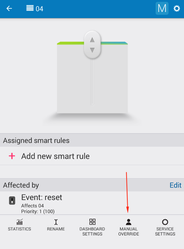
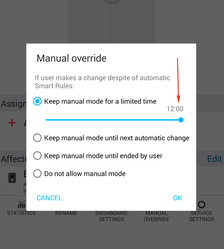
Utilizzando questa impostazione, dopo l'intervento dell'utente, blind rimarrebbe nella posizione impostata per 24 ore, nonostante l' Smart Rules automatica Smart Rules.
Aggiungi pulsante virtuale per l'attivazione dell'azione
In Impostazioni → Dispositivi virtuali, aggiungi il pulsante Dispositivo
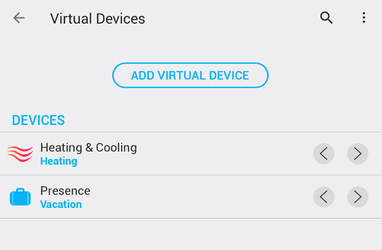
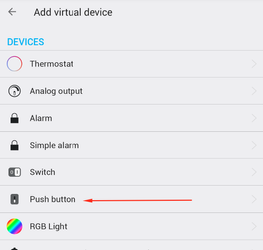
Cambia il suo nome
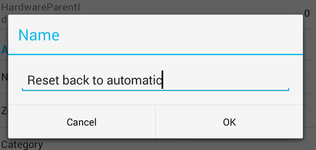
Aggiungi il programma settimanale Smart Rule, che attiverà questo dispositivo ogni mezzanotte.

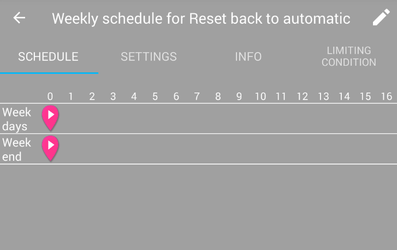
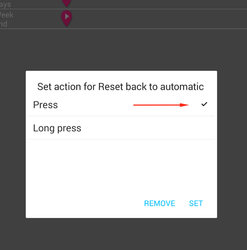
Aggiungi l'evento Smart Rule Push button , che passerà alla modalità automatica
Rinomina Smart Rule
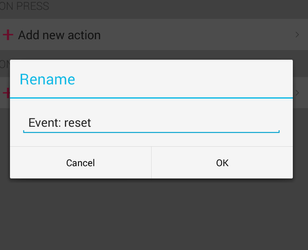
Imposta l'azione per tutti i bui colpiti
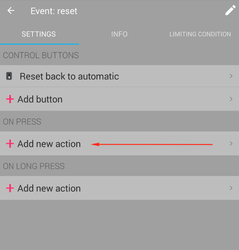
Tocca e tieni premuto per iniziare a selezionare più dispositivi, oppure tocca "Seleziona tutto"
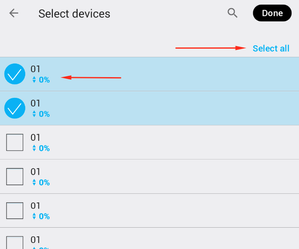
Vantaggio: valore impostato: Off (se esiste un'altra Smart Rule attiva che si occuperà della posizione corretta del cieco)
Svantaggio: impostare la modalità operativa: automatico
Imposta azione:
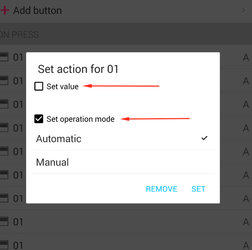
Residenziale
Per uso residenziale, è più favorevole prevenire qualsiasi movimento non necessario di tende durante la notte. È facile estendere l'azione di routine mattutina di "Pianificazione giornaliera" Smart Rule con un'impostazione avanzata che non solo solleva i bui, ma imposta anche la modalità operativa su Automatico.
Imposta l'override manuale di ogni blind su "Mantieni la modalità manuale per 24 ore"
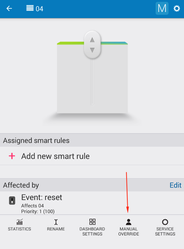
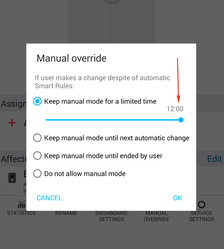
Estendi l'azione mattutina per ogni tenda per impostare la modalità operativa "Automatico"
Aggiungi la Smart Rule "Pianificazione giornaliera" al tuo buio, che ad esempio solleverà il buio ogni giorno alle 7:00 e abbatterà il buio 1 ora dopo il tramonto.
Nella finestra di dialogo di impostazione dell'azione mattutina, fai clic su "Mostra altro" e seleziona "Cambia modalità operativa" → "Automatico"